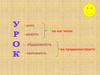Похожие презентации:
Текстові редактори
1.
2.
Текстові редактори призначені длявведення, редагування і форматування
тексту.
Однак потужний сучасний редактор
Word дає можливість розміщувати в
документі малюнки (графіку).
3.
Розглянемопослідовність
вставки малюнків
4.
1. розташувати курсор в те місце документа де потрібно вставити малюнок;2. виконати команду
Вставка/Рисунок.
Його підменю має такі опції:
-картинки. (колекція ClipArt).
- из файла.
-со сканера или камеры.
-создать рисунок.
-автофигури. (геометричні фігури,
зірочки, стрілки).
- об’єкт WordArt.
- организационная диаграмма.
- диаграмма.
3. після вибору необхідних опцій малюнок буде розміщений в документі в тій
позиції, на яку вказує курсор.
5.
6.
За допомогою вікна діалогу Формат рисунка можна змінити колір,розмір, розташування
й зміст малюнка (Формат/Рисунок). Це вікно має 6 вкладинок:
Цвета и линии.
Дозволяє змінити колір
заливки малюнка, а
також колір, товщину і
тип контуру виділення
об’єкта.
Прапорець
Полупрозрачний –
часткова прозорість
кольору заливки.
7.
Размер.Дозволяє вводити висоту і ширину
об’єкта в см, задає кут оберту за
часовою стрілкою в градусах.
Прапорець Сохранить пропорції
дозволяє зберігати співвідношення між
висотою й шириною об’єкта. Дозволяє
вибирати масштаб.
Положение.
Дозволяє вказати горизонтальне,
вертикальне положення об’єкту.
8.
Щоб змінити параметри обтікання малюнкапотрібно:
виділити малюнок з команди Формат рисунка вибрати
параметри обтікання:
Обтекание:
вокруг рамки,
по контуру,
сквозное,
сверху и снизу.
Текст
(вокруг, слева, справа, по большей
стороне).
Расстояние от текста
(відстань між текстом і краями
малюнка)
9.
Щоб вставити символ в документпотрібно:
виконати команду Вставка/Символ – з’явиться вікно діалогу Символ;
вибрати потрібний шрифт клацніть на символі, а потім на кнопці
Вставить.
10.
Буквиця – це перша літера абзацу збільшена у розмірахі розташована в 2-3 рядках абзацу.
Щоб створити буквицю потрібно:
1. встановити курсор зліва від
першої літери;
2. виконати команду
Формат/Буквица;
у діалоговому вікні вибрати для
буквиці положення і висоту в
рядках і клацнути на кнопці ОК.
11. Висновки:
За допомогою графічних об'єктівтекстового редактора можна
оформлювати різні документи, звіти.
Оживляти інформацію.



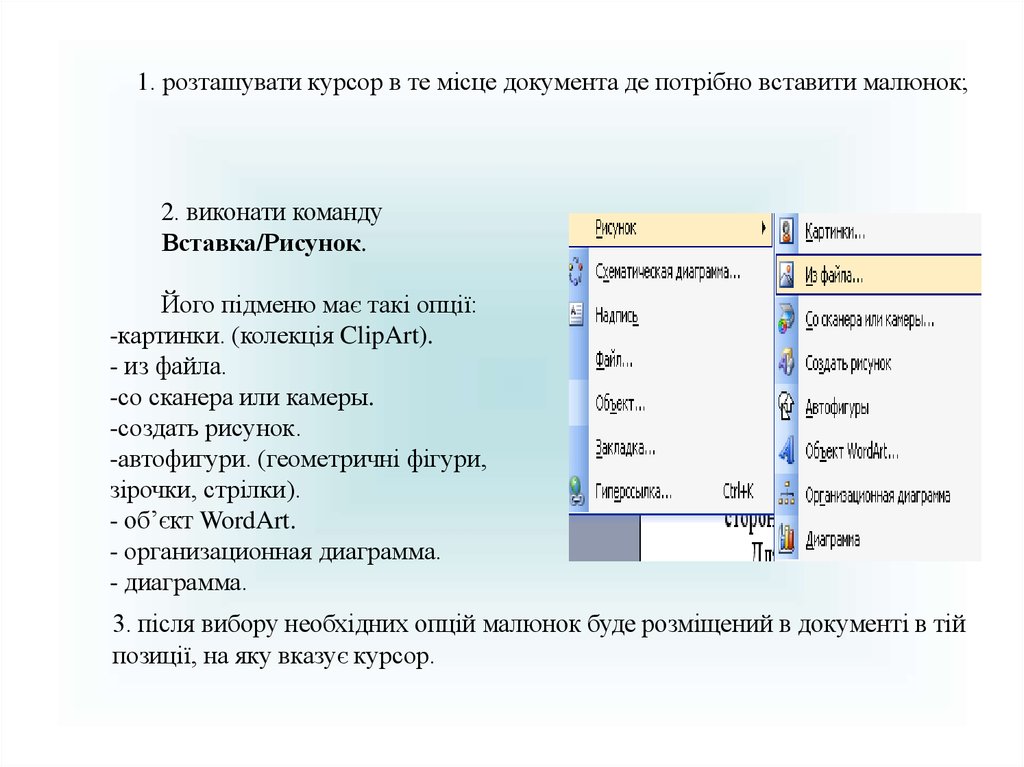

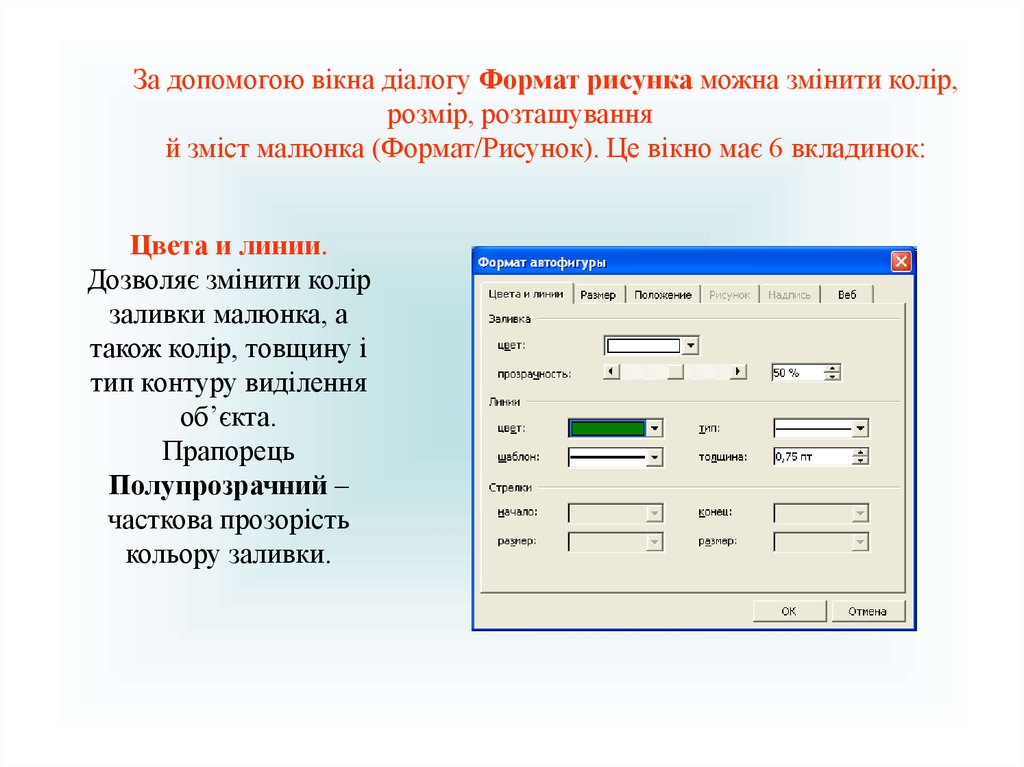
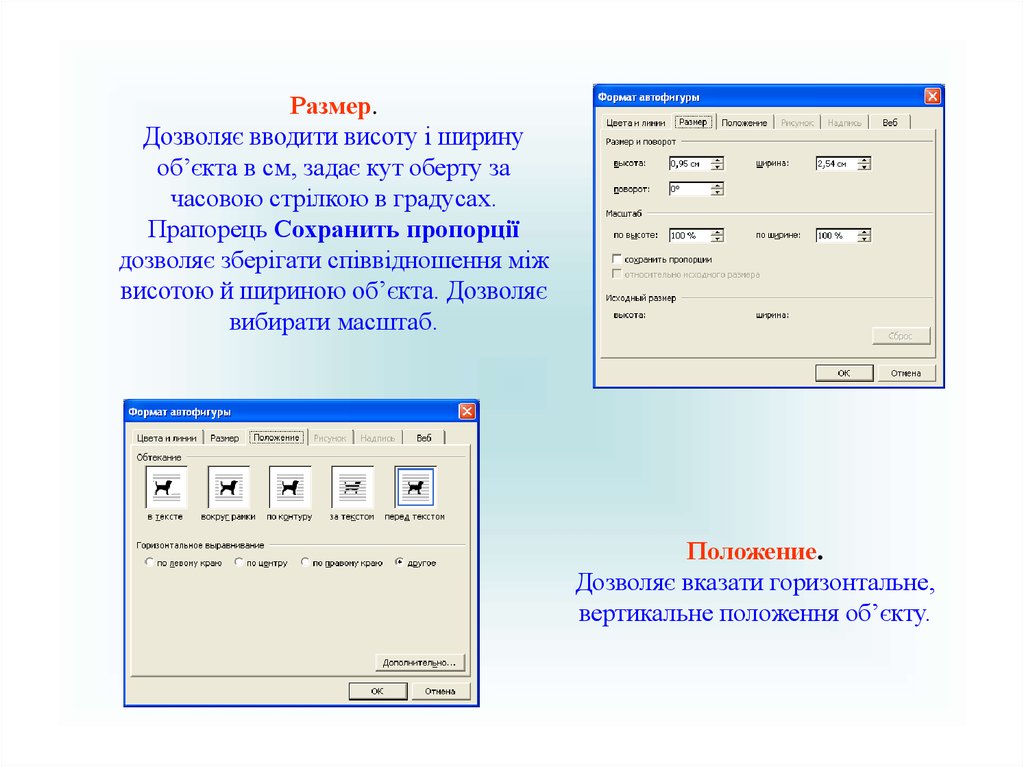


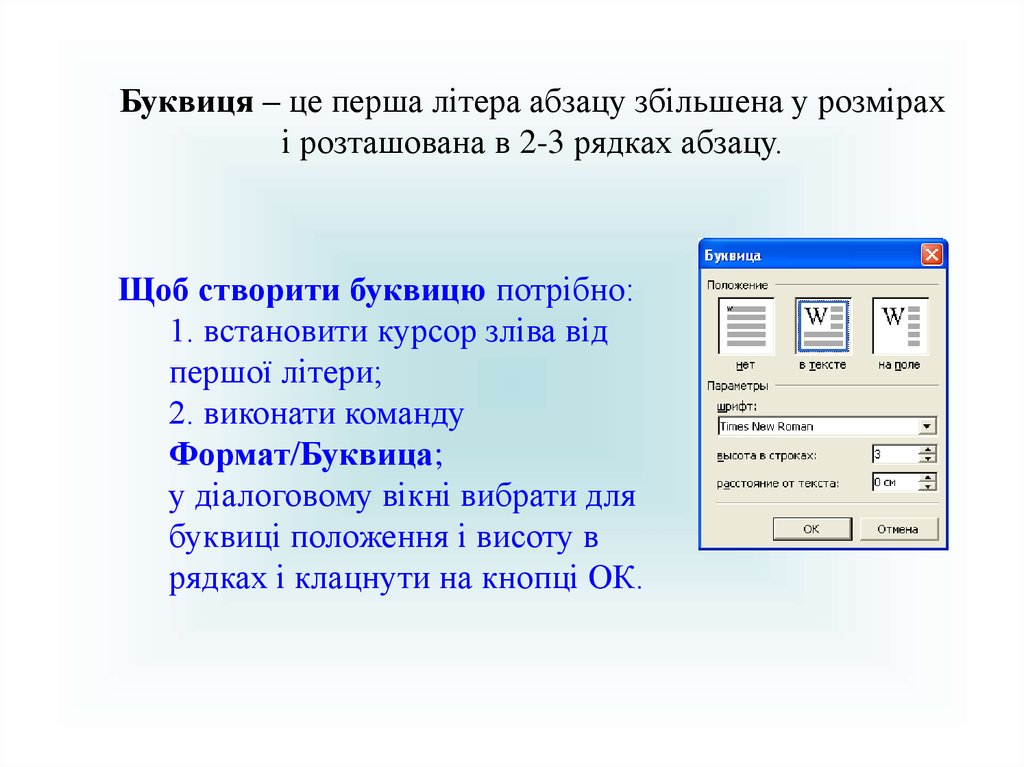

 Информатика
Информатика